Win10如何使用命令提示符设置窗口自动调节级别
1、方法1:在电脑桌面中,鼠标右键左下角的开始,在弹出的列表中选择运行选项,打开运行。

2、方法2:在键盘中一同按下快捷键“WIN + R”,打开运行。
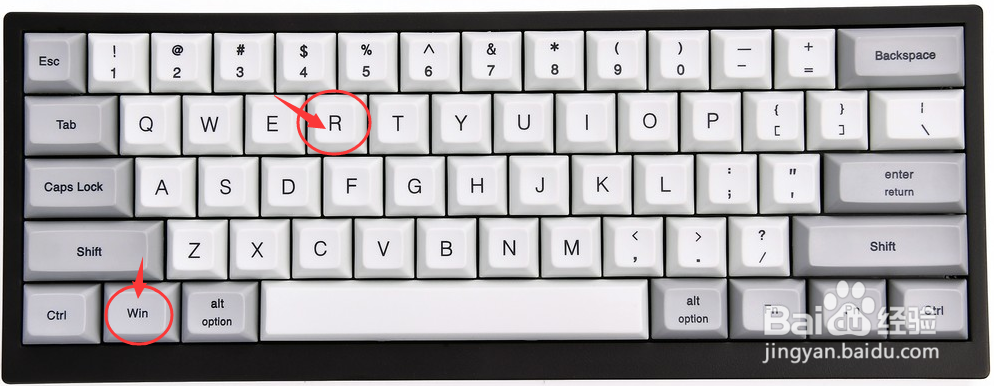
1、打开运行后,在运行搜索框输入“cmd”,点击下方的确定按钮,打开命令提示符。

2、在“命令提示符”窗口中,输入“netsh interface tcp show global”命令,按下回车键确定。

3、在“命令提示符”窗口中,输入“runas /user:administrator "cmd /k"”命令,按下回车键确定。

4、输入命令后,在加载出的命令行中输入administrator的密码,按下回车键确定。

5、在“管理员:命令提示符”窗口中,输入“netsh int tcp set global autotuninglevel=disabled”命令,按下回车键确定。

声明:本网站引用、摘录或转载内容仅供网站访问者交流或参考,不代表本站立场,如存在版权或非法内容,请联系站长删除,联系邮箱:site.kefu@qq.com。
阅读量:92
阅读量:160
阅读量:154
阅读量:62
阅读量:51